Kako očistiti zvočnike iPhone

Ne glede na to, kako pogosto čistite svoj iPhone, se bodo zvočniki in druga vrata vašega iPhone-a sčasoma verjetno nabrali umazanijo, vlakna in druge ostanke.

Ne glede na to, kako pogosto čistite svoj iPhone, se bodo zvočniki in druga vrata vašega iPhone-a sčasoma verjetno nabrali umazanijo, vlakna in druge ostanke. Posledično boste morda opazili slabo kakovost zvoka zvočnikov in imeli težave pri povezovanju polnilnega kabla z napravo.
Na srečo lahko te težave zlahka odpravite tako, da očistite membrano zvočnika in druga vrata vašega iPhone-a. Oglejmo si najboljše načine za čiščenje zvočnika iPhone.
1. Uporabljajte zobno ščetko
Uporaba zobne ščetke ali katere koli mehke ščetke za nežno čiščenje zvočnika iPhona je eden najboljših načinov za odstranjevanje prahu in umazanije, ki sta se prilepila na zgornji zvočnik nad zaslonom. Vendar poskusite prah brisati pod kotom, da ne potisnete prašnih delcev globlje v notranjost.
Čeprav čiščenje spodnje rešetke morda ni idealno, saj lahko poškodujete zvočnik, če pomotoma premočno pritisnete, lahko z zobno ščetko odstranite prah z zvočnikov telefona.

Umazane zvočnike iPhone očistite z zobno ščetko
Začnite z nežnim ščetkanjem od enega konca do drugega in počasi začnite ščetkati v krogih, kot bi si umivali zobe (vendar ne premočno), da odstranite prah. Za najboljše rezultate postopek večkrat ponovite.
2. Uporabite vatirano palčko
Čeprav je brisanje prahu eden najboljših načinov za ohranjanje čistega vašega iPhone-a, ta metoda morda ne bo popolnoma očistila rešetke zvočnika. Navsezadnje nežno drgnjenje z zobno ščetko ne bo odstranilo trdovratnih zobnih oblog ali vlaken, ki so se nabrali v zvočniku vašega iPhona.
Zato uporabite dodatne vatirane palčke za globlje čiščenje, ne da bi vas skrbelo, da bi poškodovali zvočnik iPhone. Za najboljše rezultate odstranite ohišje za iPhone, da boste zlahka globinsko očistili rešetko zvočnika.

Očistite umazan zvočnik iPhone z vatirano palčko
Vatirano palčko usmerite neposredno čez luknje zvočnika in jo nežno pritisnite, da pobere vse ostanke, ki so se zataknili v notranjosti. Počasi premikajte vato naprej in nazaj po mrežici. To je tudi eden najboljših popravkov, ko vaš zvočnik iPhone ne deluje .
3. Uporabite zobotrebec
Z zobotrebcem pojdite še globlje in odstranite kosme z zvočnika iPhone. Vendar bodite previdni, ko ga uporabljate za to delo, saj lahko poškoduje notranje komponente, če ga ne uporabljate pravilno.
Zobotrebci niso tako ostri kot ejektorji SIM, pincete ali sponke za papir, vendar lahko še vedno predrejo mrežo. Članek priporoča, da to metodo uporabljate samo za čiščenje spodnjega zvočnika in se izogibate uporabi te metode z zgornjim zvočnikom.
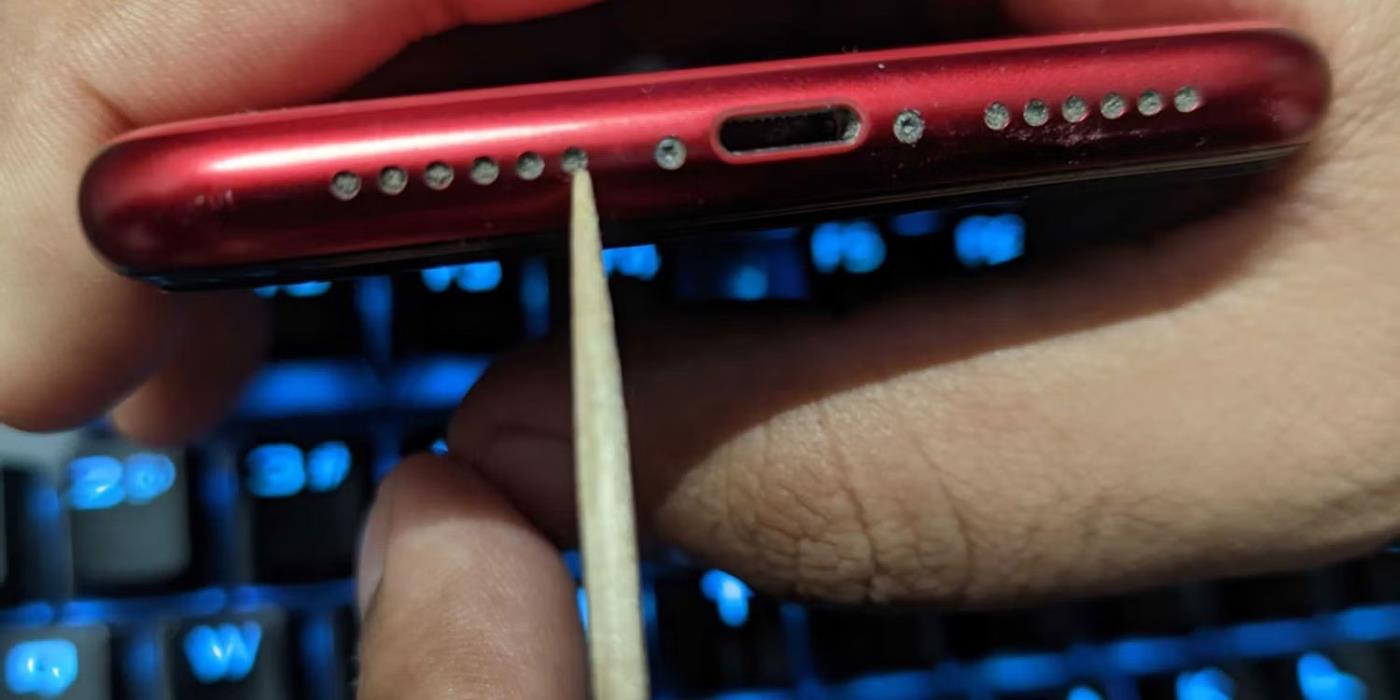
Umazane zvočnike iPhone očistite z zobotrebcem
To storite tako, da v vsako odprtino zvočnika nežno vstavite zobotrebec. Počasi vtaknite zobotrebec skozi vsako špranjo, ga rahlo opraskajte in ga nato izvlecite. Po potrebi uporabite svetilko, da boste imeli jasen pogled, kam premikate zobotrebec. To metodo lahko uporabite tudi za čiščenje vrat za polnjenje iPhona.
4. Odstranite prah s slikarskim trakom
Če za čiščenje zvočnika iPhona ne znate uporabljati zobotrebca, lahko z lepilnim trakom odstranite trdovratne delce prahu, zataknjene globoko v notranjosti rešetke. To metodo lahko uporabite tudi po zgoraj omenjenih metodah za odstranjevanje majhnih preostalih delcev prahu.
Če želite za čiščenje zvočnika iPhone uporabiti slikarski trak, odrežite majhen del traku in ga zvijte v valj, tako da je lepljiva stran obrnjena navzven. Vstavite trak na zvočnik iPhone, potem ko ga ovijete okoli kazalca.
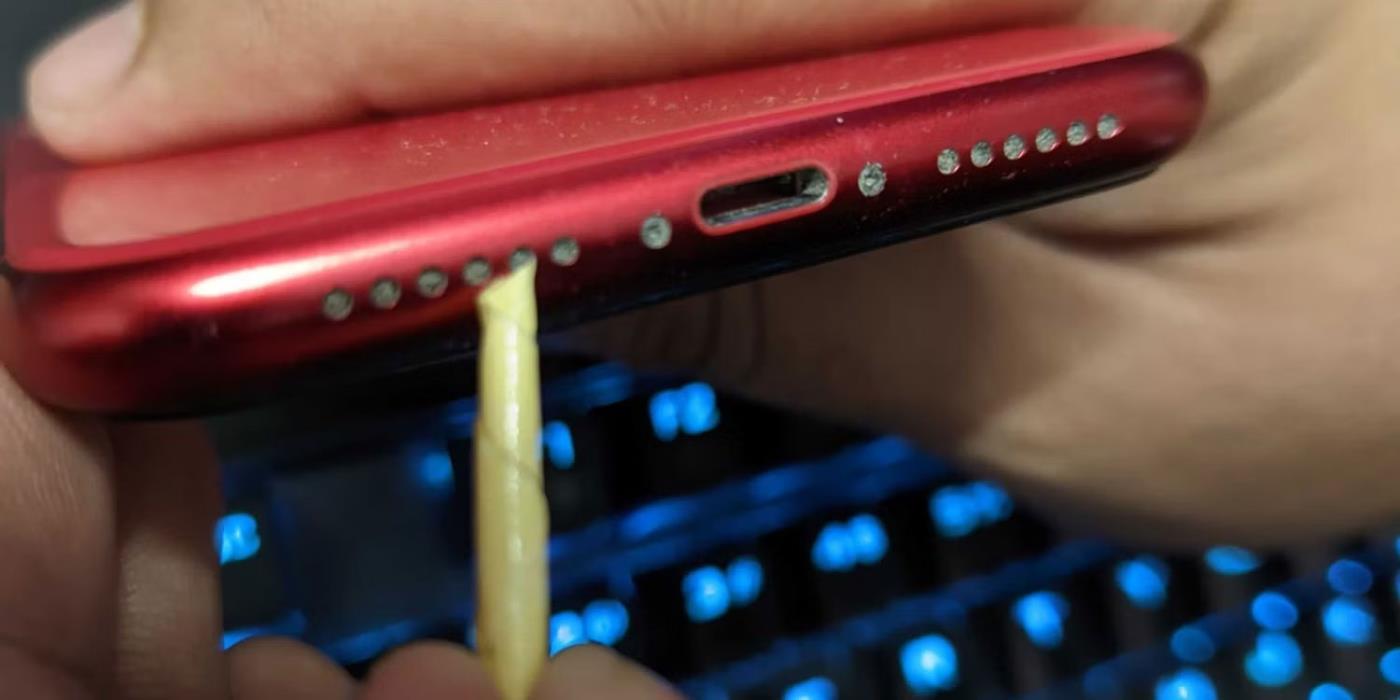
Umazane zvočnike iPhone očistite s slikarskim trakom
S trakom poberite vso umazanijo in ostanke, ki so se nabrali v rešetki zvočnika. Po vsaki uporabi preverite površino traku. Po potrebi zamenjajte z drugim majhnim kosom traku. Postopek ponavljajte, dokler na zvočniku ne opazite nobene umazanije ali vlaken.
5. Uporabite puhalo zraka
Za čiščenje zvočnikov v iPhonu lahko uporabite tudi mehke pihalnike zraka, ker zagotavljajo manjši pritisk kot stisnjen zrak v rezervoarju. Potem ko ste s krtačo z mehkimi ščetinami odstranili umazanijo, lahko uporabite puhalo za zrak, da očistite območje, če vam je neprijetno uporabljati zobotrebec ali nimate traku.

Umazane zvočnike iPhone očistite z mehkim puhalnikom na stisnjen zrak
Če želite očistiti zvočnik morebitnih umazanije, ga na kratko vdihnite. Poleg tega vzdržujte tesno razdaljo od zvočnika, medtem ko uporabljate puhalo zraka.
Preverjanje zvoka je majhna, a precej uporabna funkcija na telefonih iPhone.
Aplikacija Photos v iPhonu ima funkcijo spominov, ki ustvarja zbirke fotografij in videoposnetkov z glasbo kot film.
Apple Music je izjemno zrasel, odkar je bil prvič predstavljen leta 2015. Do danes je druga največja plačljiva platforma za pretakanje glasbe na svetu za Spotifyjem. Poleg glasbenih albumov je Apple Music dom tudi na tisoče glasbenih videoposnetkov, radijskih postaj 24/7 in številnih drugih storitev.
Če želite v svojih videoposnetkih glasbo v ozadju ali natančneje, posneti predvajano skladbo kot glasbo v ozadju videoposnetka, obstaja izjemno preprosta rešitev.
Čeprav ima iPhone vgrajeno aplikacijo Vreme, včasih ne nudi dovolj podrobnih podatkov. Če želite nekaj dodati, je v App Store na voljo veliko možnosti.
Poleg skupne rabe fotografij iz albumov lahko uporabniki dodajajo fotografije v skupne albume v napravi iPhone. Fotografije lahko samodejno dodate v albume v skupni rabi, ne da bi morali znova delati iz albuma.
Obstajata dva hitrejša in enostavnejša načina za nastavitev odštevanja/časovnika na napravi Apple.
App Store vsebuje na tisoče odličnih aplikacij, ki jih še niste preizkusili. Običajni iskalni izrazi morda ne bodo uporabni, če želite odkriti edinstvene aplikacije, in ni zabavno spuščati se v neskončno pomikanje z naključnimi ključnimi besedami.
Blur Video je aplikacija, ki zamegli prizore ali katero koli vsebino, ki jo želite v telefonu, da nam pomaga dobiti sliko, ki nam je všeč.
Ta članek vas bo vodil, kako namestiti Google Chrome kot privzeti brskalnik v sistemu iOS 14.









